Wie man Untertitel in ein Video einfügen kann
BeeCut
Als erstes haben wir BeeCut. Dieses Desktop Videobearbeitungsprogramm lässt Sie Untertitel in ein Video einbinden. Das professionelle Programm hat ein einfaches Nutzer-Interface, bietet aber trotzdem einige starke Funktionen. Es hat Textfunktionen, mit denen Nutzer problemlos Untertitel hinzufügen können. Außerdem können Sie Ihr Video aufwerten mit Filtern, Übergängen, Mosaik, Toneinstellungen und vielem mehr. So fügen Sie mit BeeCut Untertitel hinzu:
- Klicken Sie den „Download“ Button, laden Sie das Programm darüber herunter und installieren Sie es auf dem Computer.
- Starten Sie dann die Software und wählen Sie das gewünschte Bildschirmverhältnis für Ihr Video. Sie können das auch über „Datei“ > “Neues Projekt“ tun und hier das Bildschirmverhältnis ändern, während Sie Ihr Video bearbeiten.
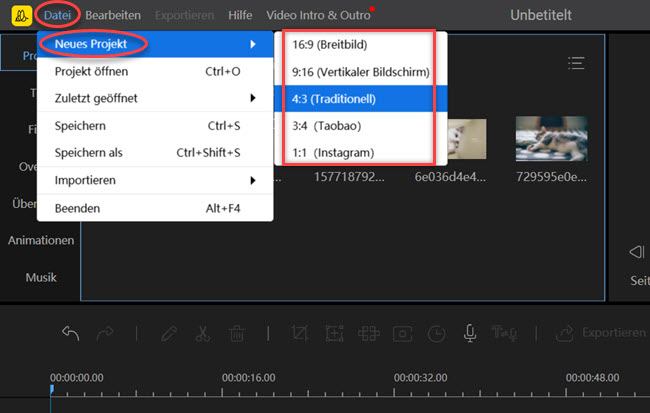
- Wählen Sie jetzt eine Videodatei von Ihrem Computer, klicken Sie dazu auf „Importieren“ und dann „Datei importieren“.
- Fügen Sie nun das Video der Zeitleiste des Programms hinzu. Klicken Sie dann auf „Text“ und wählen Sie dort die gewünschte Vorlage. Fügen Sie diese auch der Zeitleiste hinzu und ändern Sie es durch Anpassen des Inhalts, der Schriftgröße und Schriftart, der Farbe und vielem mehr.
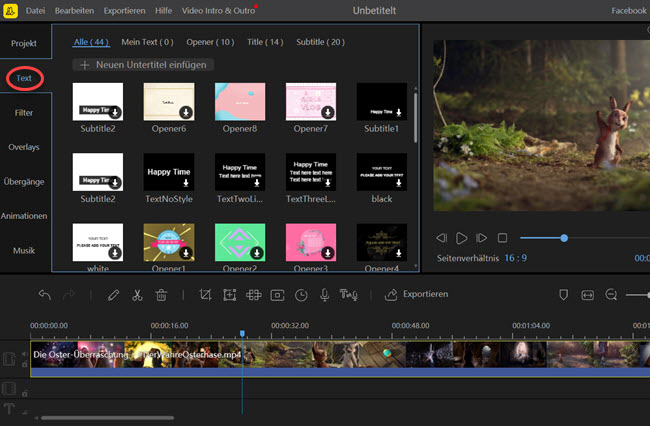
- Nun können Sie auf „OK“ klicken. Klicken Sie dann auf „Exportieren“, um Ihr neues Video zu speichern.
Video Konverter Studio
Eine Alternative, mit der Sie ebenfalls Untertitel in ein Video einfügen können, ist das Video Konverter Studio. Wie der Name schon sagt handelt es sich hierbei um eine Videokonvertierungsprogramm, das viele Video- und Audioformate unterstützt. Außerdem können Sie mit der App auch Untertitel hinzufügen, egal ob unten, oben oder in der Mitte des Videos. Sie können auch Style, Effekte, Farbe, Größe, Schriftart und Transparenz anpassen. Nutzer können die kostenlose Version testen und dann entscheiden, ob sie die Premium-Version möchten. In der folgenden Anleitung erfahren Sie mehr über das Programm.
- Laden Sie das Programm herunter und installieren Sie es von der Homepage. Starten Sie das Tool nach der Installation.
- Klicken Sie dann den „Dateien hinzufügen“ Button und wählen Sie das Video auf Ihrem PC aus. Klicken Sie dann auf „Bearbeiten“ und dort auf „Untertitel“.
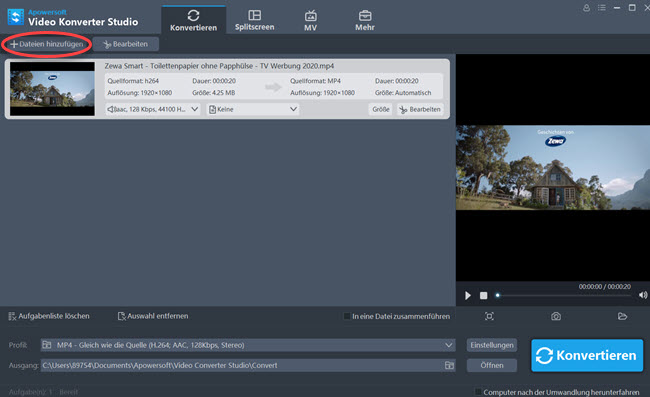
- Fügen Sie die SRT-Datei hinzu, indem Sie auf „…“ klicken unter „Untertitel“. Tippen Sie die T-Taste, um Schriftart, Style, Größe und mehr zu bearbeiten. Klicken Sie dann auf „OK“.
- Die Untertitel können Sie verschönern, indem Sie einen der vorgefertigten Stil unter „Stil“ hinzufügen. Unter „Transparenz“ können Sie diese auf einen Wert zwischen 0 und 100 setzen.
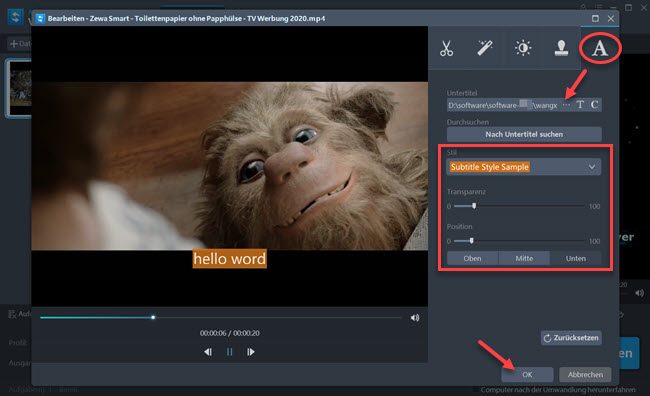
- Nach all dem können Sie auf „OK“ klicken und anschließend auf „Konvertieren“. Das Programm verarbeitet nun Ihr Video. Klicken Sie dann auf „Öffnen“, dort können Sie den Zielordner auswählen.
Windows Movie Maker
Windows Movie Maker ist ein weiteres Tool, mit der Sie Untertitel bei einem Video hinzufügen können. Mit der Software können Sie Videos auf Ihrem Windows 7 PC bearbeiten. Damit können Nutzer Untertitel hinzufügen als auch Übergänge, Voice-Over, Effekte und vieles mehr. Das nutzerfreundliche Interface macht das Nutzen des Programms sehr einfach, selbst, wenn Sie neu in diesem Feld sind. Unten erfahren Sie, wie Sie das Programm bedienen können.
- Öffnen Sie das Programm auf Ihrem Windows PC.
- Importieren Sie nun das gewünschte Video von Ihrem Computer.
- Tippen Sie nun auf „Titel oder Abspann“ und wählen Sie das gewünschte Text Design, ziehen Sie es dann in die Zeitleiste.
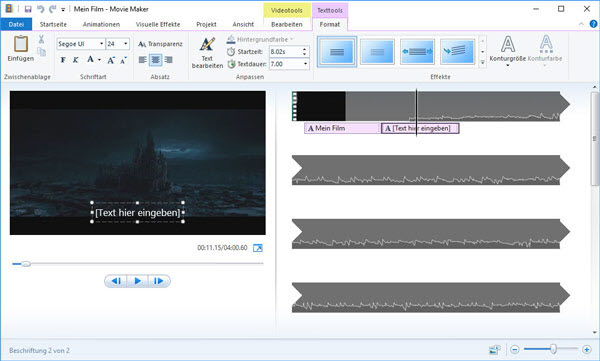
- Nun können Sie den Inhalt, den Style und die Farbe anpassen.
- Klicken Sie zuletzt auf „Exportieren“, um die neue Datei auf dem Computer zu speichern.
Fazit
Alle drei Programme in der Liste oben ermöglichen es Ihnen, Untertitel bei einem Video hinzuzufügen. Sie nutzen verschiedene Arten, die SRT-Datei einzubetten. Probieren Sie einfach die Tools aus, um herauszufinden, welches Ihren Bedürfnissen am ehesten entspricht.

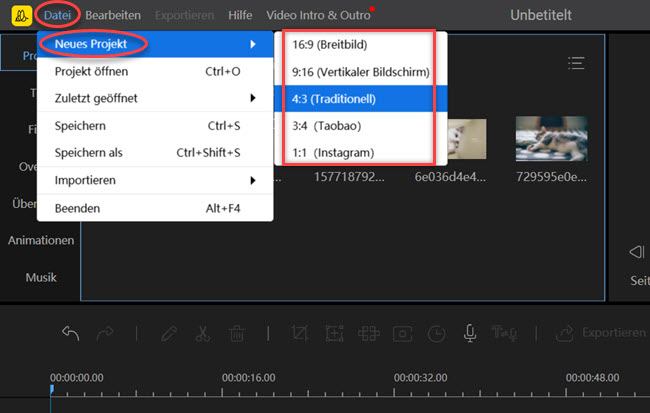
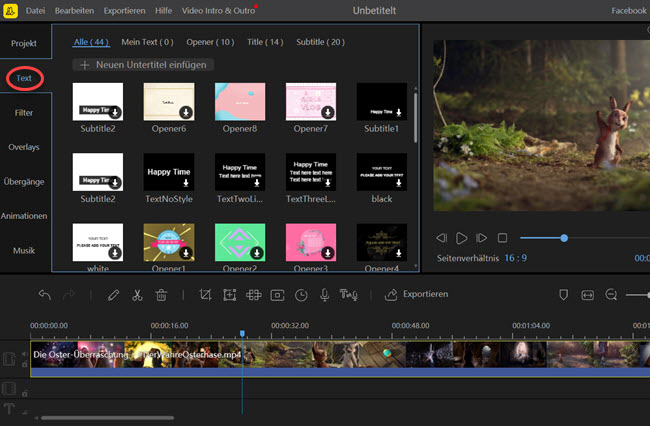
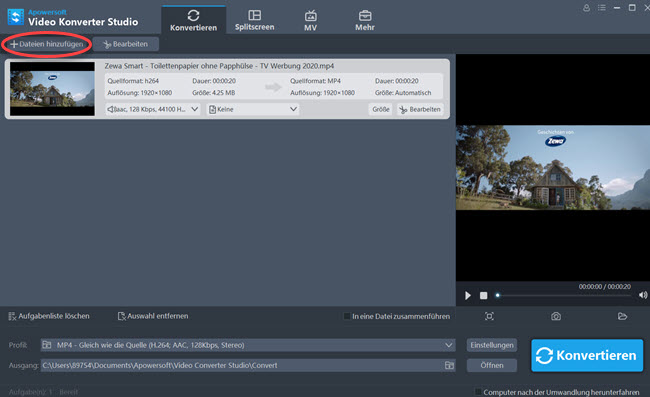
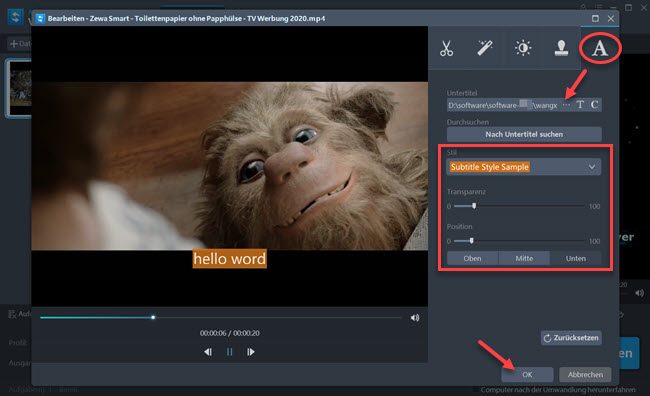
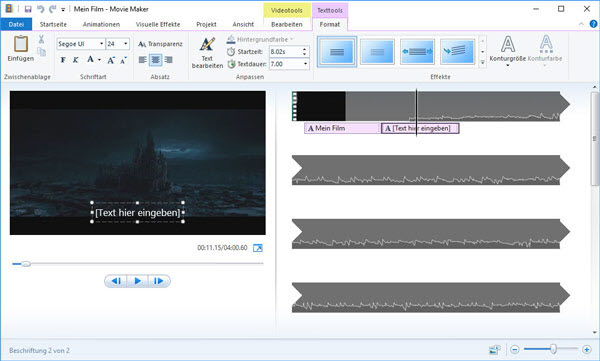
Einen Kommentar schreiben